Jestliže jste si nedávno pořídili nový monitor s rozlišením 4K, mohli jste se setkat s nejrůznějšími porty na jeho zadní straně. Dnes už jsou standardem HDMI, DisplayPort, USB-C a Thunderbolt, ale který z nich je nejvhodnější a proč?
HDMI 2.1: Univerzální řešení
High Definition Multimedia Interface, zkráceně HDMI, je v současnosti nejrozšířenějším rozhraním pro zobrazení. Používá se v televizích pro připojení herních konzolí a přehrávačů Blu-ray. Zajišťuje stabilní digitální signál a umožňuje připojování a odpojování zařízení za chodu, bez nutnosti jejich vypínání.
HDMI 2.1 je nejnovější standard, který výrobci zařízení začali implementovat. Jeho propustnost dosahuje 48 Gb/s, což postačuje pro zobrazení 10K rozlišení při 60 snímcích za sekundu s plnými 10bitovými barvami. V případě 4K monitorů je HDMI 2.1 více než dostačující.
S HDMI 2.1 je teoreticky možné i sériové propojení monitorů, kdy jeden monitor je připojen k počítači a následně k dalšímu monitoru. Nicméně, monitory s touto podporou jsou poměrně vzácné a obvykle lze takto propojit pouze dva displeje.
HDMI 2.1 nabízí i další funkce, jako je omezené napájení (což nebývá běžné) a možnost fungovat jako ethernetový adaptér (s vhodným kabelem). Dále umí využít FreeSync (nebo VESA AdaptiveSync) k eliminaci trhání obrazu.
Kabely HDMI jsou cenově dostupné, ale je důležité mít na paměti, že pro plné využití všech funkcí standardu 2.1 je potřeba použít kabely s touto specifikací.

Ačkoliv je HDMI 2.1 velmi výkonné, může se stát, že váš 4K monitor podporuje pouze starší standard HDMI 2.0. To znamená, že je omezen na výstup 4K signálu při 60 snímcích za sekundu s 8bitovými barvami. Budete také omezeni na 44,1 kHz a 16bitový zvuk s pouhými dvěma nekomprimovanými audio kanály (5.1 zvuk je komprimovaný).
Pro hráče je důležité, že HDMI 2.0 nepodporuje FreeSync. HDR obsah je omezen na statická metadata (standard HDR 10), zatímco verze 2.1 podporuje dynamická metadata (včetně HDR10+ a Dolby Vision). Starší 4K monitory s HDMI 2.0 mohou být levnější, ale zároveň přijdete o některé moderní funkce.
Pokud máte 4K monitor s HDMI 2.1, je pravděpodobné, že v současnosti nebudete čelit žádným významným omezením. V případě, že váš monitor podporuje pouze HDMI 2.0, DisplayPort může nabídnout lepší možnosti, zejména pokud plánujete používat více než dva displeje.
DisplayPort: Vyšší výkon a rychlost
DisplayPort je dlouhodobě oblíbenou volbou mezi počítačovými nadšenci, a to z dobrého důvodu. Zatímco HDMI 2.1 má propustnost 48 Gb/s, nový standard DisplayPort 2.0 slibuje až 80 Gb/s. Nicméně, zařízení s DisplayPortem 2.0 se na trh dostanou nejdříve koncem roku 2020.
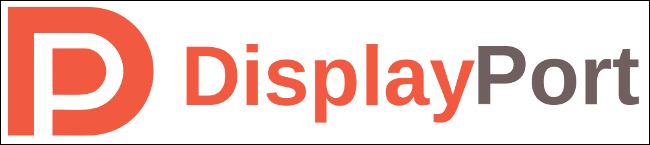
Většina uživatelů tak stále využívá standard DisplayPort 1.4, který je ve srovnání s HDMI 2.0 stále výhodnější.
DisplayPort 1.4 zvládne 8K rozlišení při 60 snímcích za sekundu s 10bitovými barvami, ale pouze s kompresí toku. Bez komprese je výkon srovnatelný s HDMI 2.0, tedy 4K/60/8bit. Sériové propojení dvou 4K displejů je možné, pokud to vaše monitory podporují.
Narozdíl od HDMI 2.0, DisplayPort 1.4 nemá omezení pro průchod zvuku. Podporuje až 192 kHz a 24bitový zvuk s 7.1 kanály nekomprimovaného zvuku. Také získáte podporu FreeSync, která byla dříve doménou DisplayPortu, než se objevilo HDMI 2.1.

DisplayPort 1.4a také podporuje dynamická metadata pro HDR obsah, což znamená podporu Dolby Vision a HDR10+ pro širší rozsah jasu a barev. Limitem v tomto případě budou možnosti vašeho monitoru, nikoliv DisplayPortu.
Na rozdíl od HDMI, DisplayPort postrádá podporu Ethernetu. Důvodem je to, že DisplayPort se primárně používá pro připojení počítače k monitoru, zatímco HDMI má širší využití, včetně propojení AV přijímačů, televizí a další spotřební elektroniky.
DisplayPort nabízí oproti HDMI 2.0 několik výhod, ale nejvíce je oceníte, pokud plánujete připojovat více monitorů. V budoucnu, s příchodem DisplayPortu 2.1, bude možné dosáhnout 4K rozlišení při snímkové frekvenci vyšší než 60 snímků se skutečnými 10bitovými barvami, ale pouze na monitorech, které to podporují.
USB-C: Ideální pro majitele notebooků
USB-C má velmi široké využití. Možnost přenášet obrazový signál přes USB-C závisí na technologii USB-C Alt Mode. V podstatě se jedná o DisplayPort přes USB-C konektor. Propustnost a podporovaná rozlišení jsou pak závislé na použitém standardu DisplayPort (v současnosti se jedná pravděpodobně o 1.4).
Technické specifikace USB-C DisplayPort přes Alt Mode jsou tedy stejné jako u běžného DisplayPortu 1.4. S kompresí toku je teoreticky možné dosáhnout 4K rozlišení při 60 snímcích s 8bitovými barvami a dokonce i 8K v 10 bitech.
Hlavním důvodem pro volbu USB-C je jeho snadné použití, porty USB-C jsou součástí všech moderních notebooků. Nicméně, musíte si ověřit, že váš notebook podporuje výstup obrazu přes USB-C Alt Mode. Tyto informace by měly být uvedeny v technických specifikacích nebo na webu výrobce.

Výstup obrazu USB-C Alt Mode by měl také podporovat USB Power Delivery (USB-PD). Pokud váš notebook podporuje USB-PD (což je u většiny běžné), můžete ho napájet a zároveň přenášet obraz do monitoru jediným kabelem.
Důležité je si ověřit, zda váš monitor poskytuje dostatečný výkon pro napájení vašeho notebooku. Například Dell UltraSharp U3219Q nabízí USB-C s 90W USB-PD, což je více než dost pro MacBook Air nebo Dell XPS 13. Mírně zaostává za 96 W, které „vyžaduje“ 16palcový MacBook Pro, nicméně tento model obvykle tolik energie nepotřebuje.
USB-C je skvělá volba, pokud je s ním váš notebook kompatibilní, a to zejména pokud často pracujete na různých místech. Díky USB-PD nebudete muset nosit nabíječku a získáte výhody DisplayPortu 1.4, který je stále velmi výkonným standardem.
Existují určité nejasnosti ohledně možnosti sériového propojení více 4K monitorů přes USB-C. Pokud je to pro vás důležité, raději zvolte DisplayPort, nebo monitor s podporou Thunderbolt 3.
Thunderbolt: Ideální pro sériové propojení a Mac
Thunderbolt také využívá USB-C port, ale tím podobnosti končí. Thunderbolt 3 je aktivní technologie, která nabízí propustnost až 40 Gb/s, pokud používáte kabel Thunderbolt 3. USB 3.2 Gen 2 je pasivní technologie s propustností do 20 Gb/s.

I když obě technologie využívají stejný USB-C port, nejsou zaměnitelné. Thunderbolt 3 nabízí díky své vyšší propustnosti oproti USB 3.2 Gen 2 značné výhody. Umožňuje provozovat dva 4K displeje (při 60 snímcích), jeden 4K displej (při 120 snímcích) nebo jeden 5K displej (při 60 snímcích) pouze s jedním kabelem Thunderbolt 3.
Například 16palcový MacBook Pro z roku 2019 dokáže s pomocí dvou kabelů Thunderbolt obsloužit až čtyři 4K displeje nebo dva 5K displeje. Apple je silným zastáncem této technologie a Thunderbolt může být skvělou volbou pro majitele Maců.
Thunderbolt 3 vám nejen umožňuje propojit další displeje, ale i další periferie, jako jsou externí úložiště, dokovací stanice nebo i externí grafické karty.

Pro využití Thunderboltu 3 pro připojení displeje budete potřebovat monitor, který tuto technologii podporuje. Takové monitory jsou obvykle dražší než běžné 4K monitory s HDMI nebo DisplayPortem. I kabely Thunderbolt 3 nejsou zrovna levné.
Při plánování nákupu si promyslete, zda je pro vás Thunderbolt důležitý. Rychlé Thunderbolt úložiště může být dobrá investice a navíc se vyhnete spoustě kabelů.
Pokud už máte možnost Thunderbolt používat, rozhodně se to vyplatí, a to zejména pokud chcete zapojit více 4K monitorů.
Na druhou stranu nemá smysl investovat do drahého Thunderbolt 3 kabelu, pokud používáte jen jeden monitor, protože by to nepřineslo žádné velké výhody.
Který port je tedy ten pravý pro vás?
Volba správného portu závisí na vašich potřebách a technologiích, které máte k dispozici. V současné době je HDMI 2.1 na trhu standardem s největší propustností, pokud jde o maximální rozlišení, snímkovou frekvenci a barevnou hloubku, takže je to dobrá volba.
DisplayPort 1.4 je stále vhodnější než HDMI 2.0 díky své vynikající propustnosti a možnosti sériového propojení. Pokud ale nepoužíváte více monitorů, rozdíly mezi nimi nejsou tak velké.
USB-C je závislé na podpoře USB-C Alt Mode s DisplayPortem na straně notebooku a na dostatečném napájení monitoru. Pokud váš notebook podporuje obojí, USB-C je pohodlná volba.
Thunderbolt 3 je nejrychlejší připojení s nejvyšší datovou propustností. Je ideální pro sériové propojení dvou 4K monitorů nebo pro připojení 5K displeje. Můžete přes něj připojit i další periferie. Nicméně, potřebujete monitor i počítač s podporou a také drahý kabel nebo dva.